
- •Практическое занятие №2 Основы работы с Microsoft Office Word 2003 Содержание
- •Теоретическая часть
- •1. Создание документов
- •1.1. Ввод текста в документ
- •1.1.1. Ввод текста с клавиатуры
- •1.1.2. Вставка специальных символов
- •1.1.3. Вставка даты и времени
- •1.2. Использование табуляции
- •1.3. Автоматизация ввода текста
- •1.3.1. Создание элемента автозамены
- •1.3.2. Использование автотекста
- •1.4. Гиперссылки в Microsoft Word
- •2. Редактирование документов
- •2.1. Работа с текстом
- •2.1.1. Выбор языка
- •2.1.2. Расстановка переносов
- •2.1.3. Проверка правописания
- •2.1.4. Поиск и замена текста
- •2.1.5. Использование синонимов
- •2.1.6. Удаление текста
- •2.2. Перемещение и копирование фрагментов документа
- •2.2.1. Перемещение и копирование перетаскиванием
- •2.2.2. Перемещение и копирование с использованием буфера обмена
- •2.2.3. Перемещение и копирование с помощью специальной вставки
- •3. Создание документов с использованием шаблонов
- •5. Основы оформления текста документа
- •5.1. Установка основных параметров шрифта (шрифт, размер, цвет, начертание, подчеркивание)
- •5.2. Выравнивание и установка отступов абзацев
- •6. Расширенные возможности оформления текста документа
- •6.1. Применение специальных эффектов к символам шрифта
- •6.2. Установка интервалов в тексте: межстрочные интервалы, интервалы между абзацами, интервалы между символами
- •6.3. Установка границ
- •6.3.1. Обрамление абзацев и текста
- •6.3.3. Обрамление страниц
- •6.4. Заливка абзацев и текста
- •6.5. Использование стилей при оформлении документа
- •6.6. Оглавление, сноски, перекрестные ссылки, примечания
- •7. Создание списков в Microsoft Word
- •7.1. Оформление нумерованных списков
- •7.2. Оформление маркированных списков
- •7.3. Оформление многоуровневых списков
- •8. Создание и оформление таблиц
- •8.1. Создание таблиц
- •8.2. Добавление элементов таблиц
- •8.3. Удаление элементов таблиц
- •8.4. Редактирование таблиц
- •8.4.1. Изменение размеров элементов таблиц
- •8.4.2. Разделение и объединение ячеек
- •8.5. Оформление таблиц
- •8.5.1. Обрамление таблиц
- •8.5.2. Заливка таблиц
- •8.5.3. Автоформатирование таблиц
- •8.6. Оформление текста таблиц
- •8.6.1. Преобразование текста в таблицу и таблицы в текст
- •8.6.2. Поворот текста
- •8.6.3. Горизонтальное и вертикальное выравнивание текста в таблице
- •9. Оформление и печать документов
- •9.1. Установка параметров страниц
- •9.1.1. Установка полей и ориентации страницы
- •9.1.2. Вертикальное выравнивание
- •9.1.3. Вставка и удаление номеров страниц
- •9.1.4. Вставка разрывов и разделов
- •9.1.5. Ввод текста в колонтитулы
- •9.1.6. Установка границ страниц
- •9.1.7. Оформление многоколоночного текста
- •9.2. Печать документов Microsoft Word
- •10. Графические возможности Microsoft Word
- •10.1. Работа с рисунками в документе
- •10.2. Работа с объектами WordArt
- •11. Создание и оформление рисунков
- •12. Диаграммы в Microsoft Word
- •Практическая часть
5.2. Выравнивание и установка отступов абзацев
Выравнивание абзацев определяет положение абзаца относительно полей страницы. Выравнивание текста абзацев по краям страницы производится кнопками По левому краю, По центру, По правому краю, По ширине панели инструментов Форматирование.
Установка отступа абзаца изменяет положения текста относительно левого и/или правого полей страницы (рис. 6). Для установки отступов можно использовать "бегунки" на горизонтальной линейке (рис.7). Перетаскиванием нижних "бегунков" можно изменить отступы абзаца. Перетаскиванием верхнего "бегунка" - отступ первой строки.
Если перетаскивание производить при нажатой клавише клавиатуры Alt, на горизонтальной линейке будут отображаться точные размеры устанавливаемых отступов, а также размер полей страницы.
Для более точной установки отступов необходимо выполнить команду Формат/Абзац или команду Абзац контекстного меню. Во вкладке Отступы и интервалы диалогового окна Абзац (рис. 8) в разделе Отступ в счетчиках слева и справа можно установить смещение абзаца относительно полей страницы. В раскрывающемся списке первая строка можно выбрать параметры первой строки. Для создания абзацного отступа ("красной строки") выберите параметр Отступ. Для создания абзацного выступа ("висячей строки") выберите параметр Выступ. Для отмены особого оформления первой строки выберите параметр (нет). При необходимости в счетчике на установите требуемую величину отступа или выступа.
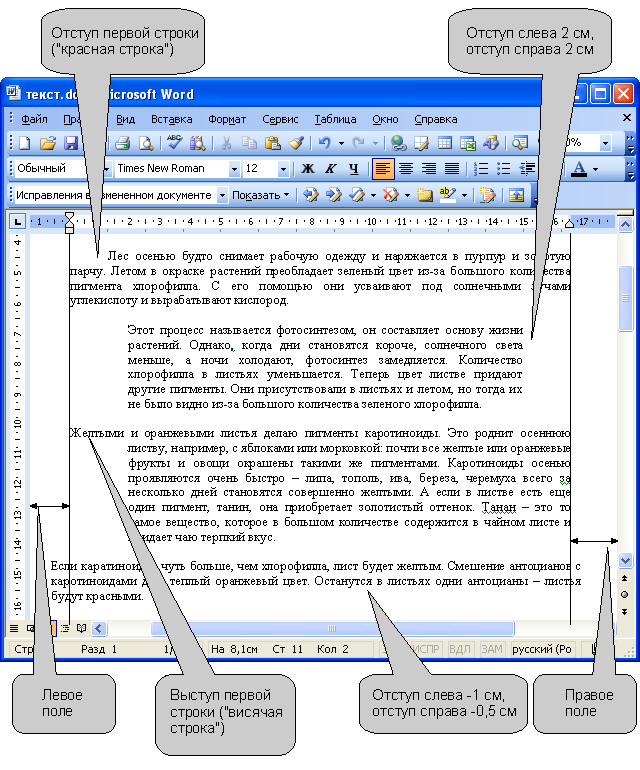 Рис.
6. Отступы абзацев
Рис.
6. Отступы абзацев
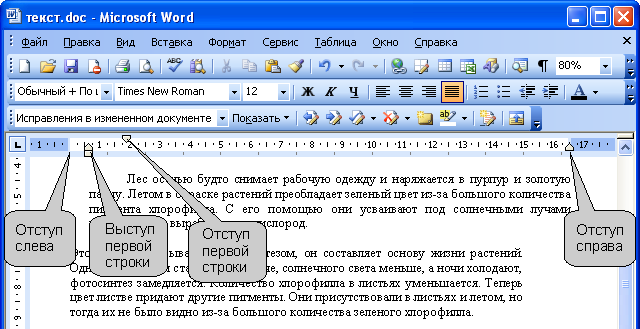 Рис.
7. Установка отступов с
помощью "бегунков" горизонтальной
линейки
Рис.
7. Установка отступов с
помощью "бегунков" горизонтальной
линейки
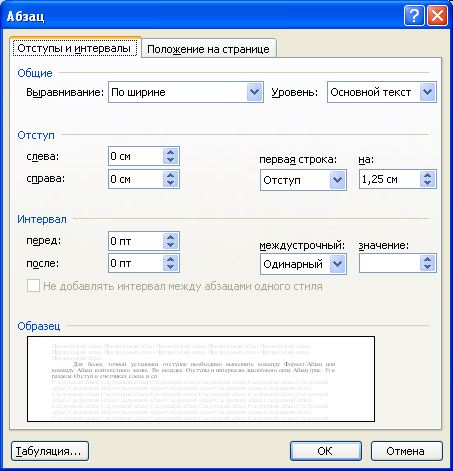 Рис.
8. Установка параметров
абзаца во вкладке "Отступы и интервалы"
диалогового окна "Абзац"
Рис.
8. Установка параметров
абзаца во вкладке "Отступы и интервалы"
диалогового окна "Абзац"
6. Расширенные возможности оформления текста документа
Для оформления документа используют панели инструментов Форматирование, Таблицы и границы и команды меню Формат (рис. 1).
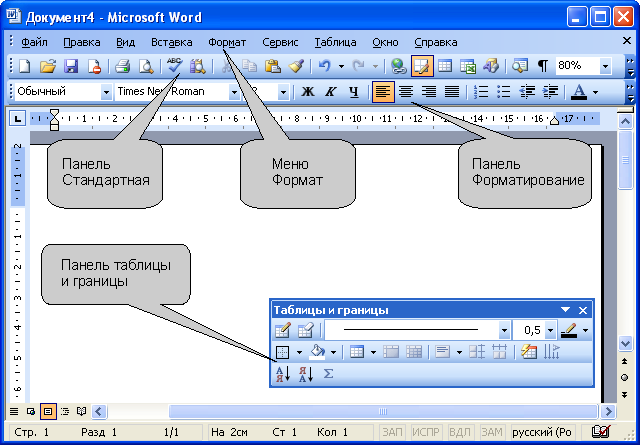 Рис.
1. Панели инструментов и
меню, используемые для оформления
документа
Рис.
1. Панели инструментов и
меню, используемые для оформления
документа
6.1. Применение специальных эффектов к символам шрифта
Необходимо выполнить команду Формат/Шрифт или воспользоваться командой Шрифт контекстного меню. Все видоизменения устанавливаются соответствующими флажками в разделе Видоизменения вкладки Шрифт диалогового окна Шрифт. Можно установить следующие параметры:
зачеркнутый - зачеркивание выделенного текста. Используется при редактировании текста;
двойное зачеркивание - зачеркивание выделенного текста двойной линией. Используется при редактировании текста;
надстрочный - смещение выделенного текста вверх относительно опорной линии строки и уменьшение размера шрифта, если это возможно. Используется для оформления верхних индексов, степеней и т.п.;
подстрочный - смещение выделенного текста вниз относительно опорной линии строки и уменьшение размера шрифта, если это возможно. Используется для оформления нижних индексов;
с тенью - добавляет тень за выделенным текстом, под ним и справа. Используется при оформлении заголовков;
контур - отображение внутренней и внешней границы каждого знака. Используется при оформлении заголовков;
приподнятый - отображает выделенный текст приподнятым над поверхностью страницы. Используется при оформлении заголовков;
утопленный - отображение выделенного текста в виде вдавленного в поверхность страницы. Используется при оформлении заголовков;
малые прописные - оформление выделенного текста в нижнем регистре в виде прописных букв уменьшенного размера. Форматирование малых прописных букв не влияет на числа, знаки препинания, не относящиеся к алфавиту знаки и прописные буквы. Используется при оформлении заголовков;
все прописные - отображение всех строчных букв в выделенном тексте как прописных. Используется при оформлении заголовков;
скрытый - запрет отображения и печати выделенного текста. Для отображения скрытого текста следует нажать кнопку непечатаемые знаки панели инструментов Стандартная.
Примеры использования видоизменения шрифта приведены на рис. 2.
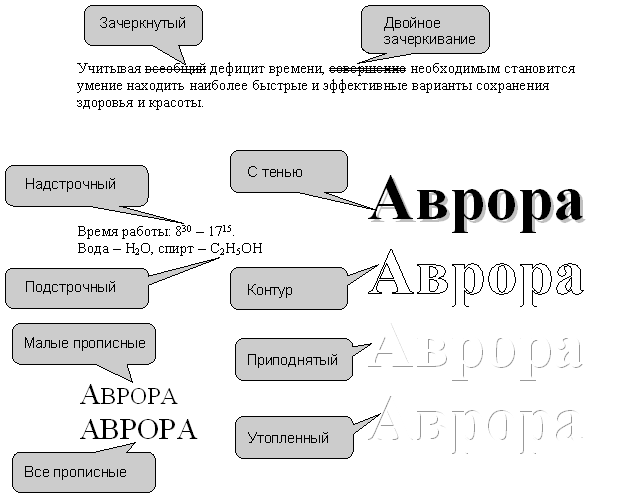 Рис.
2. Видоизменения шрифта
Рис.
2. Видоизменения шрифта
